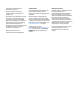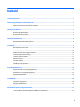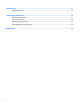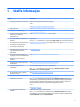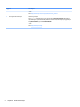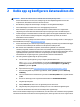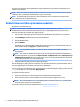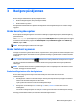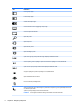User Guide - Windows 8.1
3 Navigere på skjermen
Du kan navigere datamaskinens skjerm på følgende måter:
●
Bruke berøringsbevegelser (kun på utvalgte modeller)
●
Bruke tastaturet og musen
Utvalgte datamaskinmodeller har spesielle handlingstaster eller hurtigtastfunksjoner for å utføre vanlige
oppgaver.
Bruke berøringsbevegelser
Du kan tilpasse berøringsbevegelsene ved å endre innstillinger, knappekonfigurasjoner, klikkehastighet og
pekeralternativer.
Skriv kontrollpanel på startskjermen, og velg deretter Kontrollpanel. Eller høyreklikk på Start-knappen
fra Windows-skrivebordet og velg deretter
Kontrollpanel. Klikk på Maskinvare og lyd. Under Enheter og
skrivere, velger du Mus.
MERK: Berøringsbevegelser støttes ikke i alle apper.
Bruke tastaturet og musen
Ved hjelp av tastaturet og musen kan du skrive, velge elementer, rulle og utføre de samme funksjonene som
med berøringsbevegelser. På tastaturet kan du også bruke handlings- og direktetaster til å utføre bestemte
funksjoner.
TIPS:
Du kan bruke Windows-tasten på tastaturet til raskt å gå tilbake til startskjermen fra en åpen
app eller fra skrivebordet i Windows. Du kommer tilbake til forrige skjermbilde ved å trykke på Windows-
tasten igjen.
MERK: Tastaturet ditt kan ha taster og tastaturfunksjoner som er forskjellige fra de som beskrives i dette
avsnittet, avhengig av land eller område.
Bruke handlingstastene eller hurtigtastene
Du kan raskt få tilgang til informasjon eller utføre funksjoner ved å brukke visse taster eller
tastekominasjoner.
●
Handlingstaster—Utfører en tilordnet funksjon. Ikonene på funksjonstastene på toppen av tastaturet
illustrerer til tilordnede funksjonen for den tasten.
Trykk og hold inne tasten for å bruke en handlingstastfunksjon.
●
Hurtigtaster—En kombinasjon av fn-tasten og esc-tasten, mellomrom-tasten eller en annen
handlingstast.
For å bruke en hurtigtast trykker du raskt på fn-tasten og den andre tasten i kombinasjonen samtidig.
Avhengig av datamaskinmodellen, kan tastaturet ditt støtte følgende taster.
Bruke berøringsbevegelser 5